이 페이지에서는 Salesforce를 Gemini Enterprise에 연결하는 방법을 설명합니다.
Salesforce V2 (권장) 커넥터를 사용하여 Salesforce 데이터를 Gemini Enterprise에 수집하는 것이 좋습니다. 기존 Salesforce 커넥터는 지원 중단됩니다. Salesforce 커넥터를 사용하는 기존 데이터 스토어를 사용하는 경우 Salesforce V2 커넥터를 사용하여 새 데이터 스토어를 만듭니다.
Salesforce V2 연결 (권장)
지원되는 버전
Salesforce V2 커넥터는 SOAP API 버전 30.0 이상을 지원합니다.
시작하기 전에
연결을 설정하기 전에 다음 단계를 따르세요.
Salesforce Enterprise 또는 Salesforce Developer 요금제를 사용합니다. 무료 체험 계정은 지원되지 않습니다.
선택한 인증 유형에 따라 연결을 위해 Salesforce를 구성합니다. 지원되는 인증 유형은 다음과 같습니다.
서비스 연결 생성
다음 단계에 따라 서비스 연결을 생성합니다.
공개 엔드포인트: Salesforce 데이터 센터 대상 유형이 공개인 경우 서비스 연결 설정을 만들지 않아도 됩니다. 대신 Google Cloud 콘솔의 도메인 URL 필드에 공개 URL을 사용할 수 있습니다.
비공개 엔드포인트의 경우:
연결을 위해 Salesforce 구성
Salesforce 데이터 소스를 Gemini Enterprise에 연결하려면 Salesforce 내에서 특정 구성을 완료해야 합니다. 이러한 구성은 선택한 인증 유형에 따라 달라집니다.
사용자 이름 및 비밀번호 인증 설정
사용자 이름-비밀번호 인증의 경우 기존 보안 토큰을 사용하거나 보안 토큰을 재설정하여 등록된 이메일로 새 토큰을 받으세요.
보안 토큰을 재설정하려면 다음 단계를 따르세요.
프로필 아이콘을 클릭하고 설정을 선택합니다.
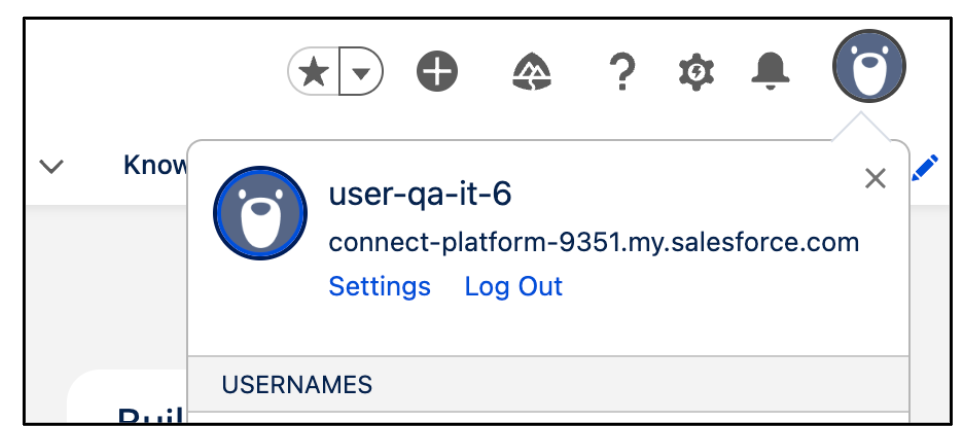
설정 내 보안 토큰 재설정 탭으로 이동하여 보안 토큰 재설정을 클릭합니다.
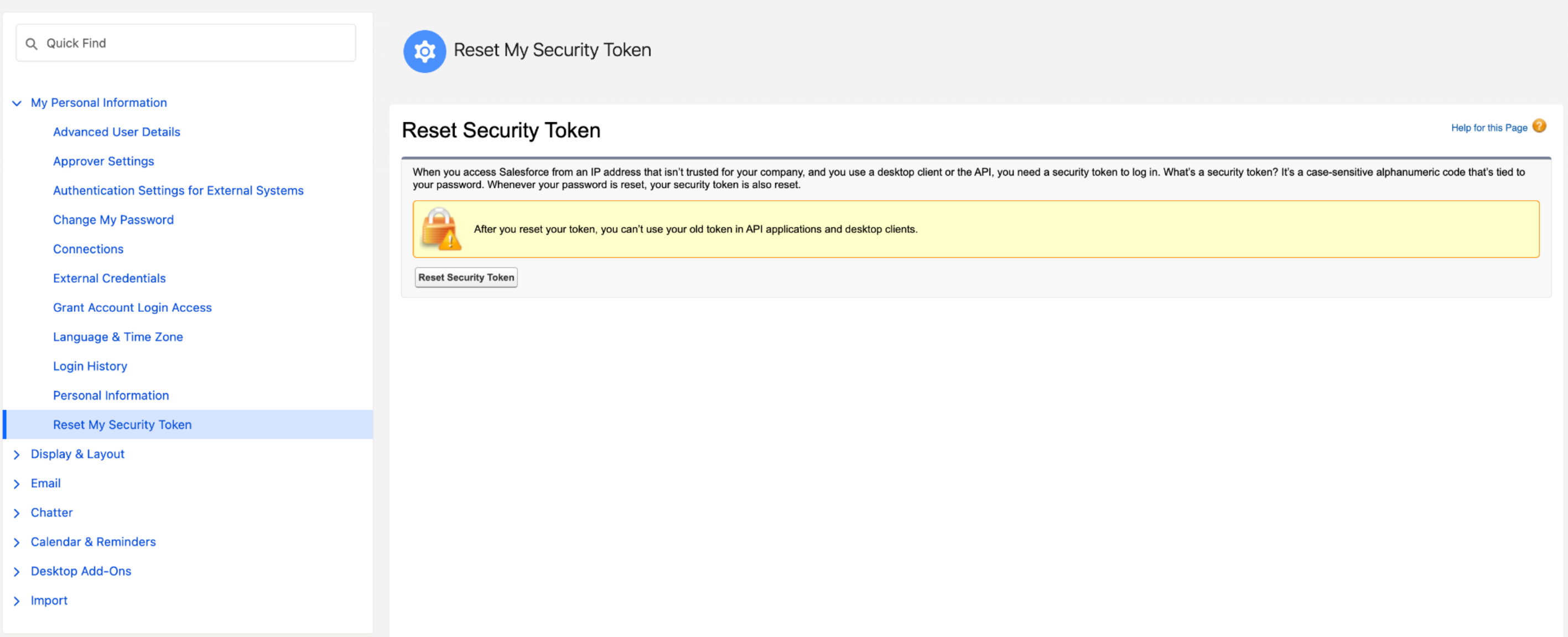
보안 토큰 재설정 Salesforce에서 등록된 이메일로 새 보안 토큰을 전송합니다.
OAuth 2.0 - JWT Bearer 인증 설정
API 통합을 위해 Salesforce에서 Gemini Enterprise를 연결된 앱으로 설정해야 합니다.
Gemini Enterprise를 연결된 앱으로 연결한 후 Gemini Enterprise에서 Salesforce 커넥터를 만드는 데 필요한 다음 인증 정보를 가져올 수 있습니다.
- 고객 키
- 공개 키
- 사용자 이름(애플리케이션 사용 권한이 사전 승인됨)
비공개 키 및 공개 인증서 생성
다음 OpenSSL 명령어를 실행하여 2,048비트 RSA 비공개 키를 생성합니다.
openssl genrsa -out server.key 2048이 명령어는 비공개 키가 포함된
server.key라는 파일을 만듭니다. 이 파일을 안전하게 기밀로 유지하세요.다음 OpenSSL 명령어를 실행하여 비공개 키를 사용하여 자체 서명된 공개 인증서를 생성합니다.
openssl req -new -x509 -sha256 -days 3650 -key server.key -out server.crt이 명령어는 공개 인증서인
server.crt라는 파일을 생성합니다. 연결된 앱 구성 중에 이 인증서를 Salesforce에 업로드할 수 있습니다.
Salesforce에서 연결된 앱 만들기 및 구성
Salesforce 앱에서 설정 아이콘을 클릭한 다음 설정을 선택합니다.
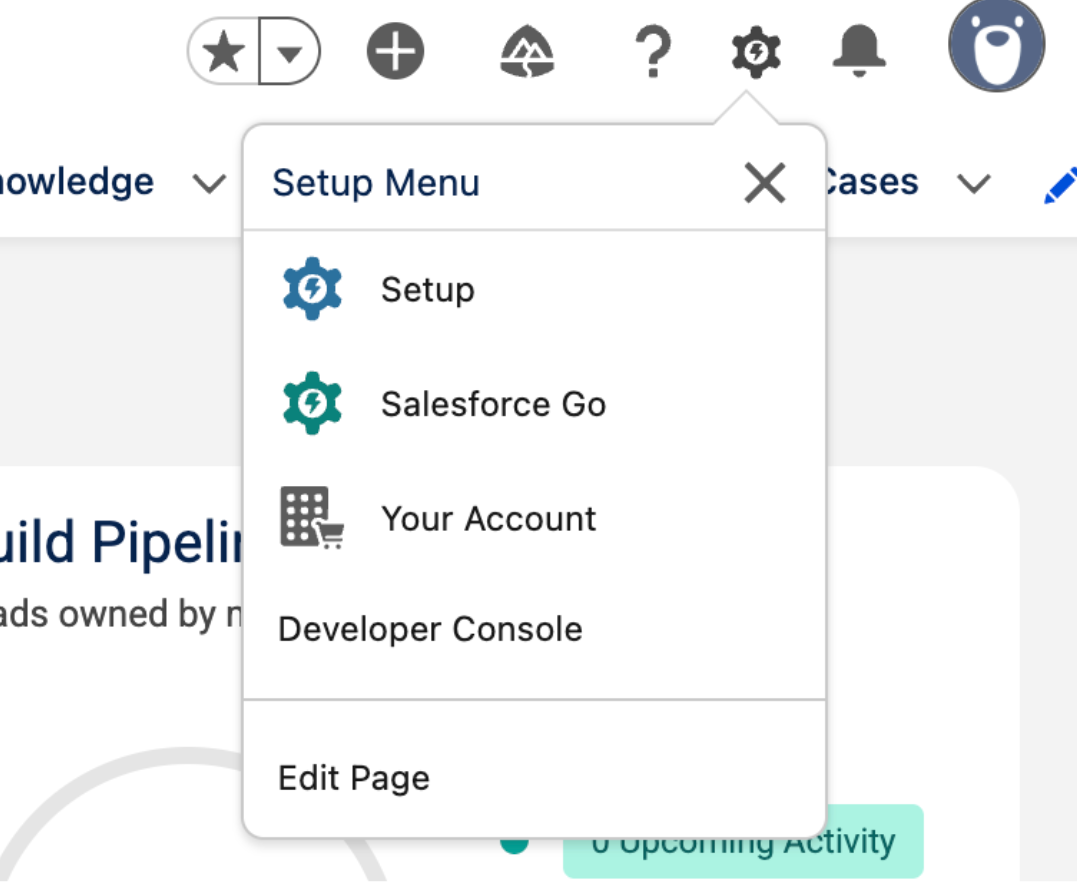
설정 빠른 찾기 상자에
Apps를 입력하고 앱 관리자를 선택합니다.새 외부 클라이언트 앱을 선택합니다.

새 외부 클라이언트 앱 연결된 앱에 필요한 기본 정보(예: 외부 클라이언트 앱 이름, API 이름, 연락처 이메일)를 입력합니다.
API(OAuth 설정 사용 설정) 섹션에서 다음 OAuth 설정을 구성합니다. 자세한 내용은 API 통합을 위한 OAuth 설정 사용 설정을 참고하세요.
- OAuth 사용 설정 체크박스를 선택합니다.
- 콜백 URL을
https://vertexaisearch.cloud.google.com/console/oauth/salesforce_oauth.html로 입력합니다. - 선택한 OAuth 범위 섹션에서 전체 액세스(full), API를 통해 사용자 데이터 관리(api), 언제든지 요청 수행(refresh_token, offline_access)을 추가합니다. 자세한 내용은 OAuth 토큰 및 범위를 참고하세요.
흐름 사용 설정 섹션에서 다음을 수행합니다.
JWT Bearer 흐름 사용 설정 체크박스를 선택합니다.
비공개 키 및 공개 인증서 생성에서 생성된 공개 인증서를 업로드합니다.
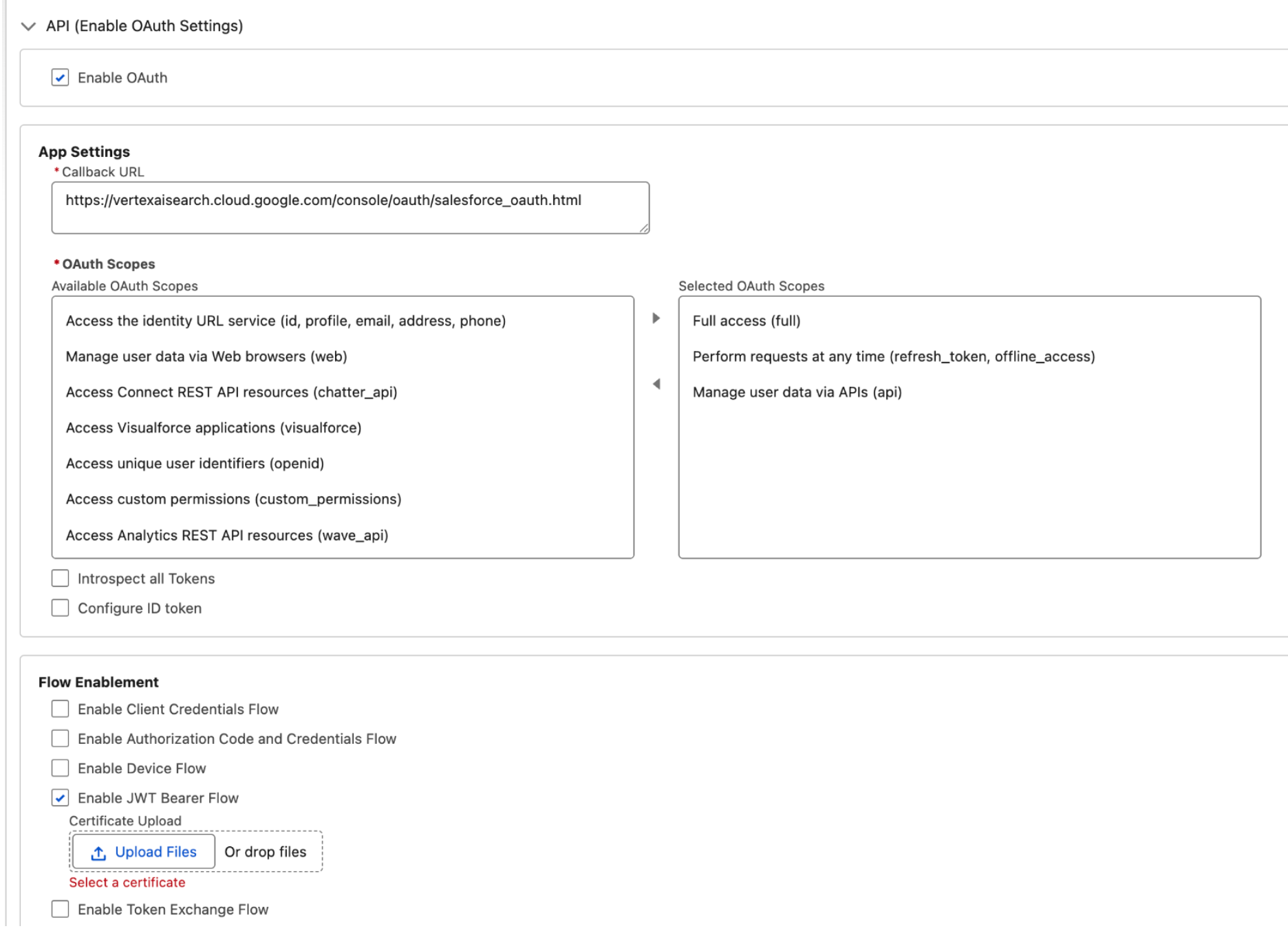
OAuth 설정 사용 - OAuth2 JWT 만들기를 클릭합니다.
외부 클라이언트 앱 액세스 사전 승인
연결된 앱을 만든 후에는 특정 사용자 또는 권한 세트가 앱에 액세스할 수 있도록 명시적으로 승인해야 합니다.
- Quick Find(빠른 찾기) 상자에
External client app을 입력하고 External client app manager(외부 클라이언트 앱 관리자)를 선택합니다. - 이전에 만든 외부 클라이언트 앱을 찾아 엽니다.
- 정책 탭에서 수정을 클릭하여 앱 세부정보를 수정합니다.
OAuth 정책 섹션에서 다음을 수행합니다.
- 허용된 사용자 필드에서 관리자가 승인한 사용자는 사전 승인 처리됨을 선택합니다.
- 갱신 토큰 정책 필드에서 갱신 토큰은 취소될 때까지 유효함을 선택합니다.
- IP 완화 필드에서 IP 제한사항 완화를 선택합니다.

OAuth 정책 - OAuth2 JWT Bearer
IP 완화 옵션은 연결된 앱의 액세스가 IP 범위로 제한되는지 여부를 제어합니다. IP 제한은 사용자 프로필 설정을 기반으로 적용됩니다. 사용자 설정에서 조직 전체 IP 범위 시행이 활성화되어 있는지 확인해야 합니다. 모든 요청에 로그인 IP 범위 시행이 사용 설정된 경우 IP 완화를 IP 제한사항 완화로 설정해도 기존 IP 제한사항이 재정의되지 않습니다. 자세한 내용은 연결된 앱 IP 완화 및 지속적인 IP 시행을 참고하세요.
- 연결된 앱에서 IP 제한을 시행하려면 신뢰할 수 있는 IP를 설정하세요. 자세한 내용은 연결된 앱의 신뢰할 수 있는 IP 범위 구성을 참고하세요.
- IP 액세스 제한을 적용하지 않으려면 모든 요청에 로그인 IP 범위 시행이 선택되어 있지 않은지 확인하세요.
앱 정책 섹션에서 이 인증 유형을 승인해야 하는 프로필과 권한 세트를 선택합니다.
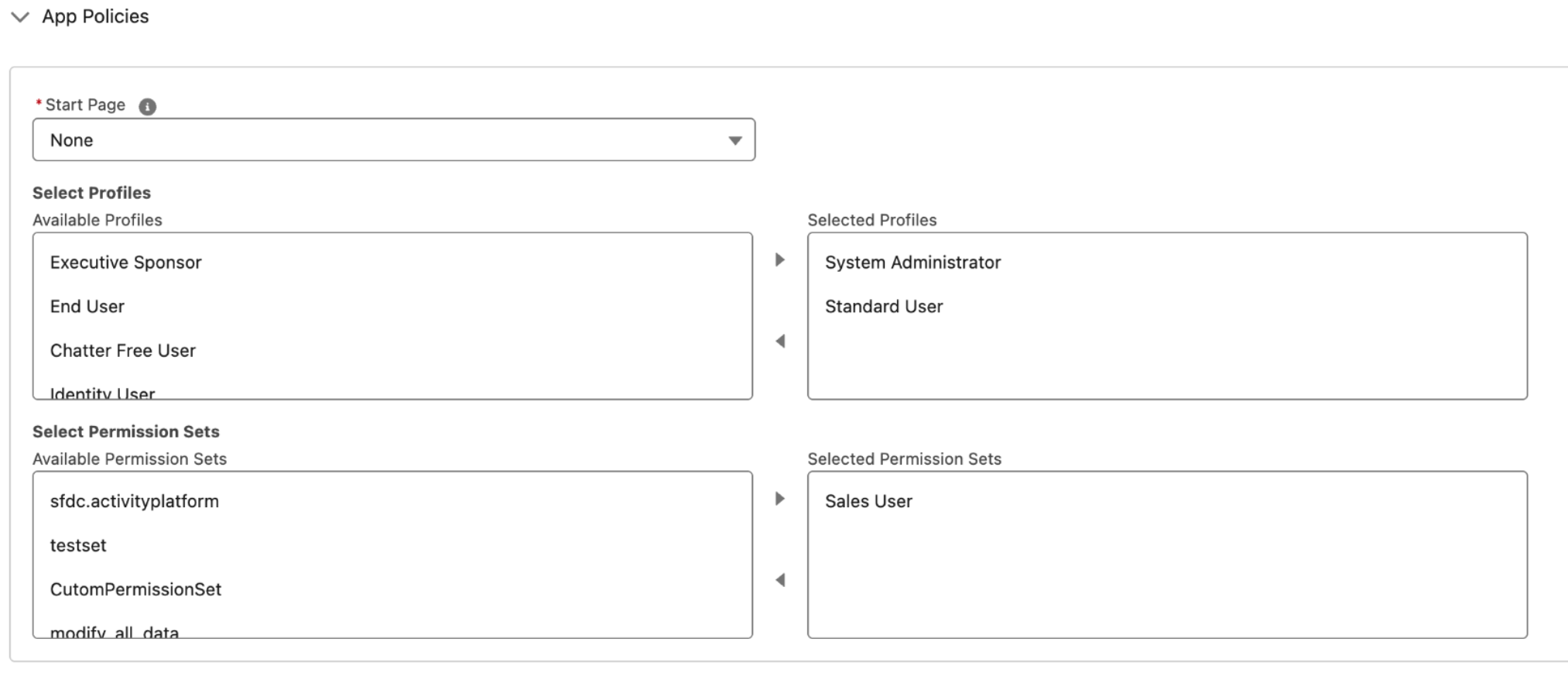
앱 정책 저장을 클릭합니다.
설정 탭으로 이동합니다.
OAuth 설정 섹션에서 고객 키 및 보안 비밀을 클릭하고
Consumer key및Consumer secret을 복사합니다.
OAuth 2.0 - 클라이언트 사용자 인증 정보 인증 설정
API 통합을 위해 Salesforce에서 Gemini Enterprise를 연결된 앱으로 설정해야 합니다.
Gemini Enterprise를 연결된 앱으로 연결한 후 Gemini Enterprise에서 Salesforce 커넥터를 만드는 데 필요한 다음 인증 정보를 가져올 수 있습니다.
- 고객 ID 또는 클라이언트 ID
- 고객 보안 비밀 또는 클라이언트 키
외부 클라이언트 앱 만들기 및 구성
Salesforce 앱에서 설정 아이콘을 클릭한 다음 설정을 선택합니다.
빠른 찾기 상자에
Apps를 입력하고 앱 관리자를 선택합니다.새 외부 클라이언트 앱을 선택합니다.
연결된 앱에 필요한 기본 정보(예: 외부 클라이언트 앱 이름, API 이름, 연락처 이메일)를 입력합니다.
API(OAuth 설정 사용 설정) 섹션에서 다음 OAuth 설정을 구성합니다. 자세한 내용은 API 통합을 위한 OAuth 설정 사용 설정을 참고하세요.
- OAuth 사용 설정 체크박스를 선택합니다.
- 콜백 URL을
https://vertexaisearch.cloud.google.com/console/oauth/salesforce_oauth.html로 입력합니다. - 선택한 OAuth 범위 섹션에서 전체 액세스(full), API를 통해 사용자 데이터 관리(api), 언제든지 요청 수행(refresh_token, offline_access)을 선택합니다. 자세한 내용은 OAuth 토큰 및 범위를 참고하세요.
- 흐름 사용 설정 섹션에서 클라이언트 사용자 인증 정보 흐름 사용 설정 체크박스를 선택합니다.
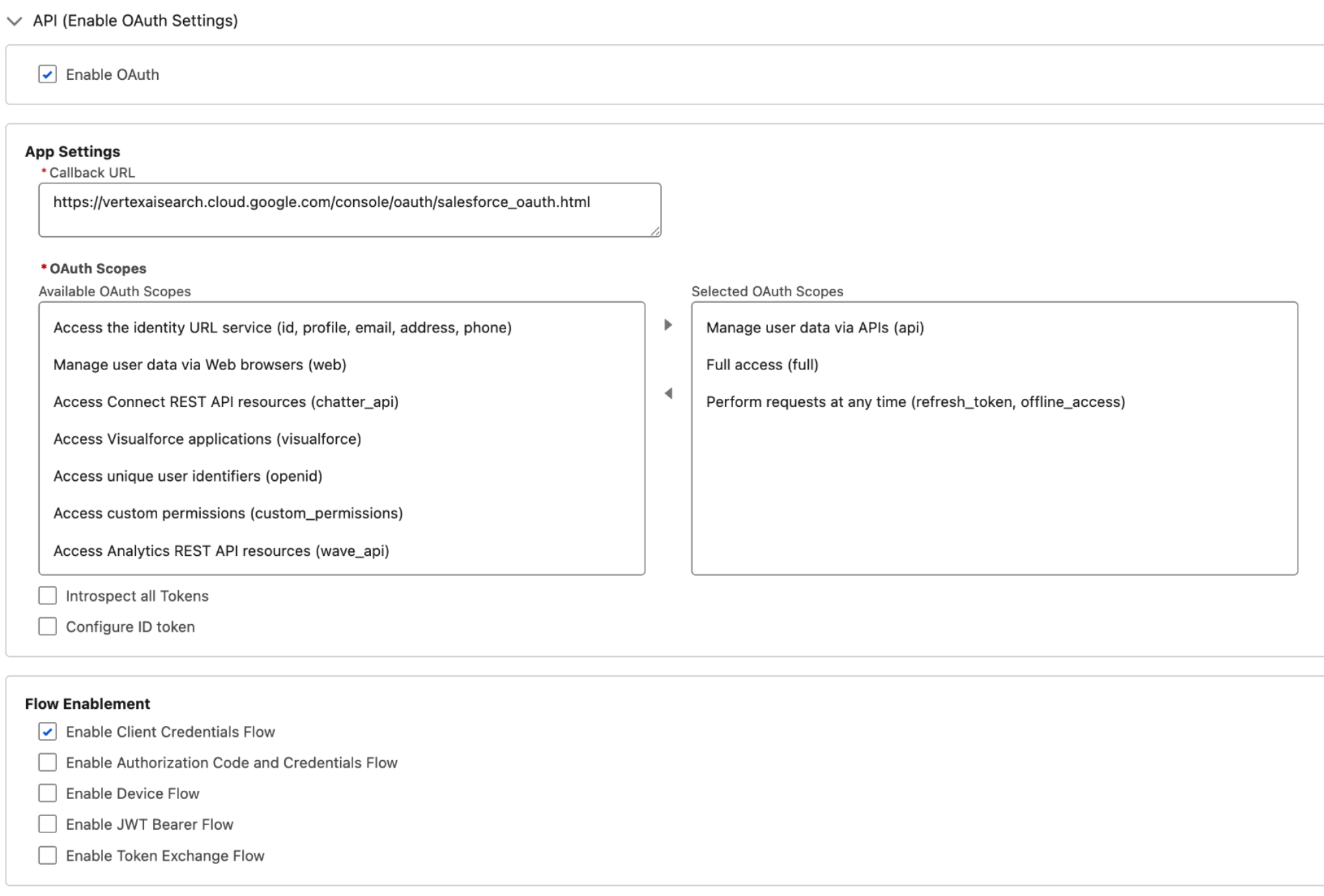
OAuth 설정 사용 - OAuth2 클라이언트 사용자 인증 정보
만들기를 클릭합니다.
외부 클라이언트 앱 액세스 사전 승인
외부 클라이언트 앱을 만든 후에는 특정 사용자 또는 권한 세트가 앱에 액세스할 수 있도록 명시적으로 승인해야 합니다.
- Quick Find(빠른 찾기) 상자에
External client app을 입력하고 External client app manager(외부 클라이언트 앱 관리자)를 선택합니다. - 생성한 외부 클라이언트 앱의 이름을 클릭합니다.
- 정책 탭에서 수정을 클릭하여 앱 세부정보를 수정합니다.
OAuth 정책 섹션에서 다음을 수행합니다.
- 허용된 사용자 필드에서 관리자가 승인한 사용자는 사전 승인 처리됨을 선택합니다.
OAuth 흐름 및 외부 클라이언트 개선사항 섹션에서 다음을 수행합니다.
- 클라이언트 사용자 인증 정보 흐름 사용 설정 체크박스를 선택합니다.
- 사용자의 이메일 ID를 입력합니다.
갱신 토큰 정책 필드에서 갱신 토큰은 취소될 때까지 유효함을 선택합니다.
IP 완화 필드에서 IP 제한사항 완화를 선택합니다.
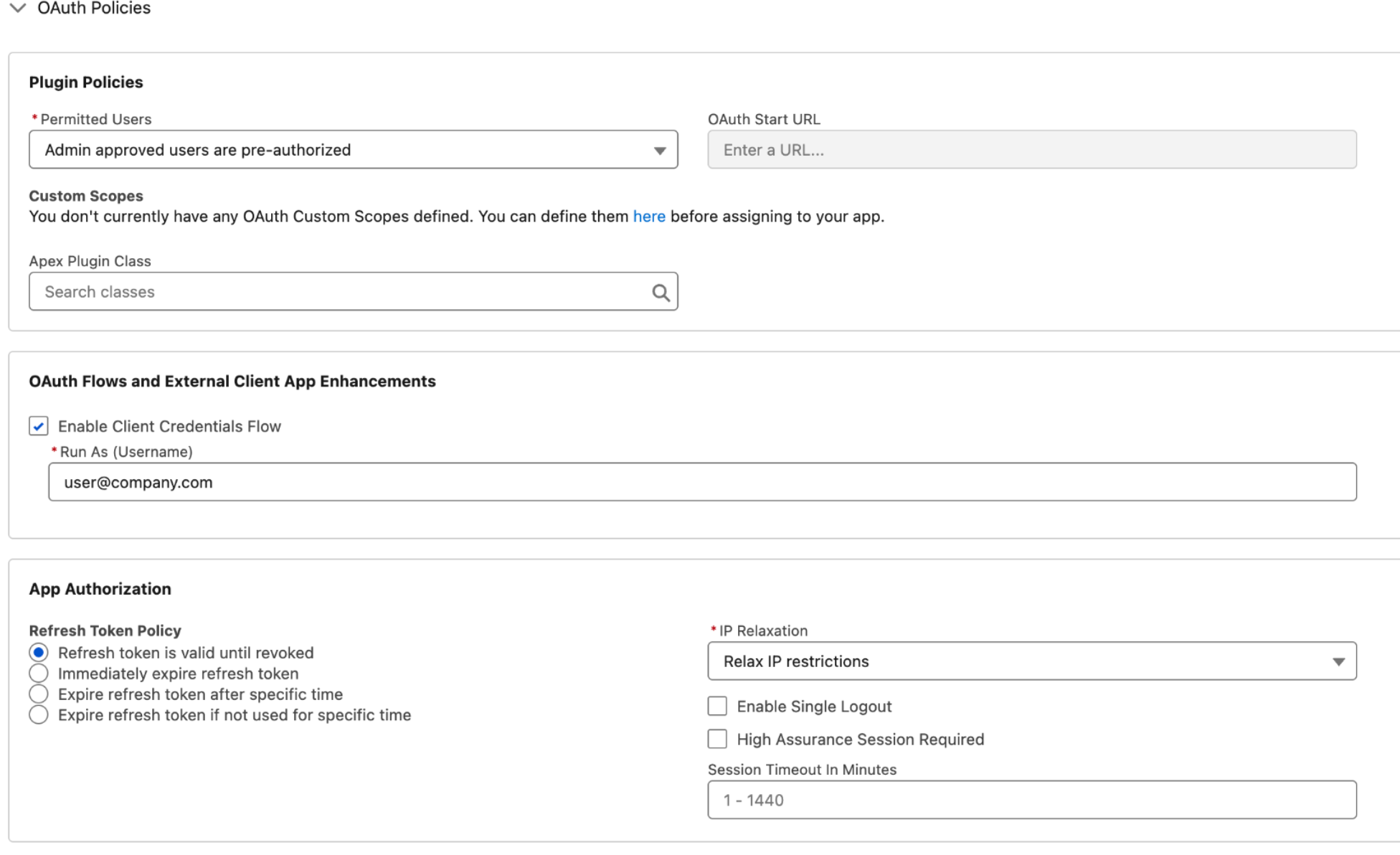
OAuth 정책 - OAuth2 클라이언트 사용자 인증 정보
IP 완화 옵션은 연결된 앱의 액세스가 IP 범위로 제한되는지 여부를 제어합니다. IP 제한은 사용자 프로필 설정을 기반으로 적용됩니다. 사용자 설정에서 조직 전체 IP 범위 시행이 활성화되어 있는지 확인해야 합니다. 모든 요청에 로그인 IP 범위 시행이 사용 설정된 경우 IP 완화를 IP 제한사항 완화로 설정해도 기존 IP 제한사항이 재정의되지 않습니다. 자세한 내용은 연결된 앱 IP 완화 및 지속적인 IP 시행을 참고하세요.
- 연결된 앱에서 IP 제한을 시행하려면 신뢰할 수 있는 IP를 설정하세요. 자세한 내용은 연결된 앱의 신뢰할 수 있는 IP 범위 구성을 참고하세요.
- IP 액세스 제한을 적용하지 않으려면 모든 요청에 로그인 IP 범위 시행이 선택되어 있지 않은지 확인하세요.
앱 정책 섹션에서 이 인증 유형을 승인해야 하는 프로필과 권한 세트를 선택합니다.
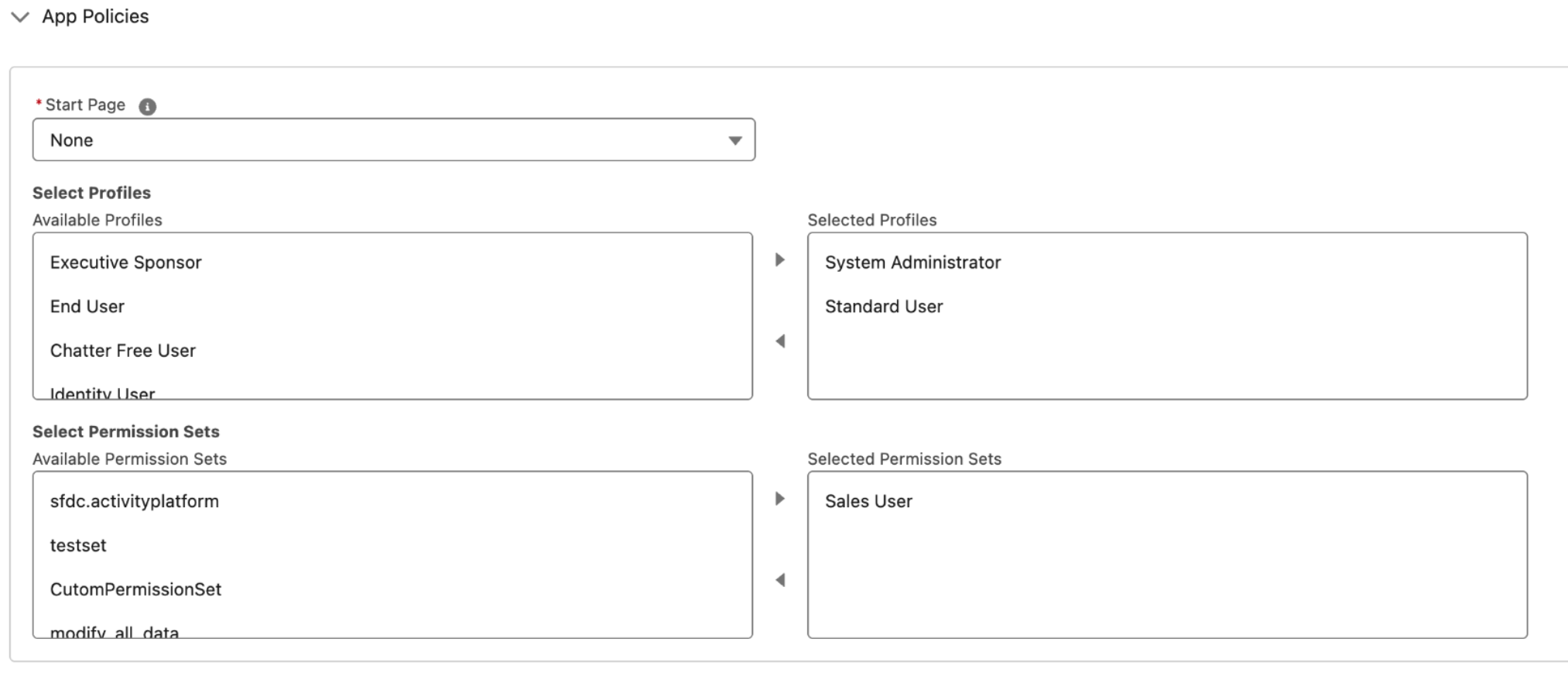
앱 정책 저장을 클릭합니다.
설정 탭으로 이동합니다.
OAuth 설정 섹션에서 고객 키 및 보안 비밀을 클릭한 다음
Consumer key및Consumer secret을 복사합니다.
로그인 URL 가져오기
Salesforce 인스턴스의 로그인 URL을 가져오려면 다음을 수행하세요.
- Quick Find(빠른 찾기) 상자에
My domain을 입력하고 My domain(내 도메인)을 선택합니다. my.salesforce.com으로 끝나는 도메인을 복사합니다.- 복사된 도메인의 시작 부분에
https://을 추가합니다. Gemini Enterprise에서 Salesforce 커넥터를 만들 때 필요한 인스턴스 URL입니다. 인스턴스 URL은https://DOMAIN_NAME.my.salesforce.com형식이어야 합니다.
사용자 최소 권한 구성
커넥터를 구성하는 사용자에게 필요한 최소 데이터 가져오기 권한이 있는지 확인하려면 다음 단계를 완료하세요.
- Quick Find(빠른 찾기) 상자에
Profiles를 입력하고 Profiles(프로필)를 선택합니다. - 커넥터를 실행하는 사용자 프로필을 선택합니다.
- 표준 객체 권한 섹션으로 이동하여 권한을 확인합니다.
선택한 사용자에게 권한이 있는지 확인합니다. 이 프로세스는 수집하려는 각 항목에 대해 반복해야 합니다. 여기에는 사용자 프로필 수준의 기본 액세스가 Private으로 설정되어 있는지 확인하는 작업이 포함됩니다. 항목의 액세스가 Private으로 설정되면 Google Cloud 커넥터가 필요한 객체에 액세스할 수 없으며 Cloud Logging에 오류가 등록됩니다. 액세스를 허용하려면 다음을 수행하세요.
권한 세트를 만들어 사용자와 공유
Quick Find(빠른 찾기) 상자에
Permission sets를 입력하고 Permission sets(권한 세트)를 선택합니다.새로 만들기를 클릭합니다.
이름을 입력하고 권한 세트를 저장합니다.
생성된 권한 세트를 열고 앱 섹션으로 이동합니다.
객체 설정을 선택합니다.
모든 레코드 보기 체크박스를 선택합니다.
필드 권한 섹션에서 동기화하려는 모든 필드에 대한 읽기 액세스 권한을 부여합니다.
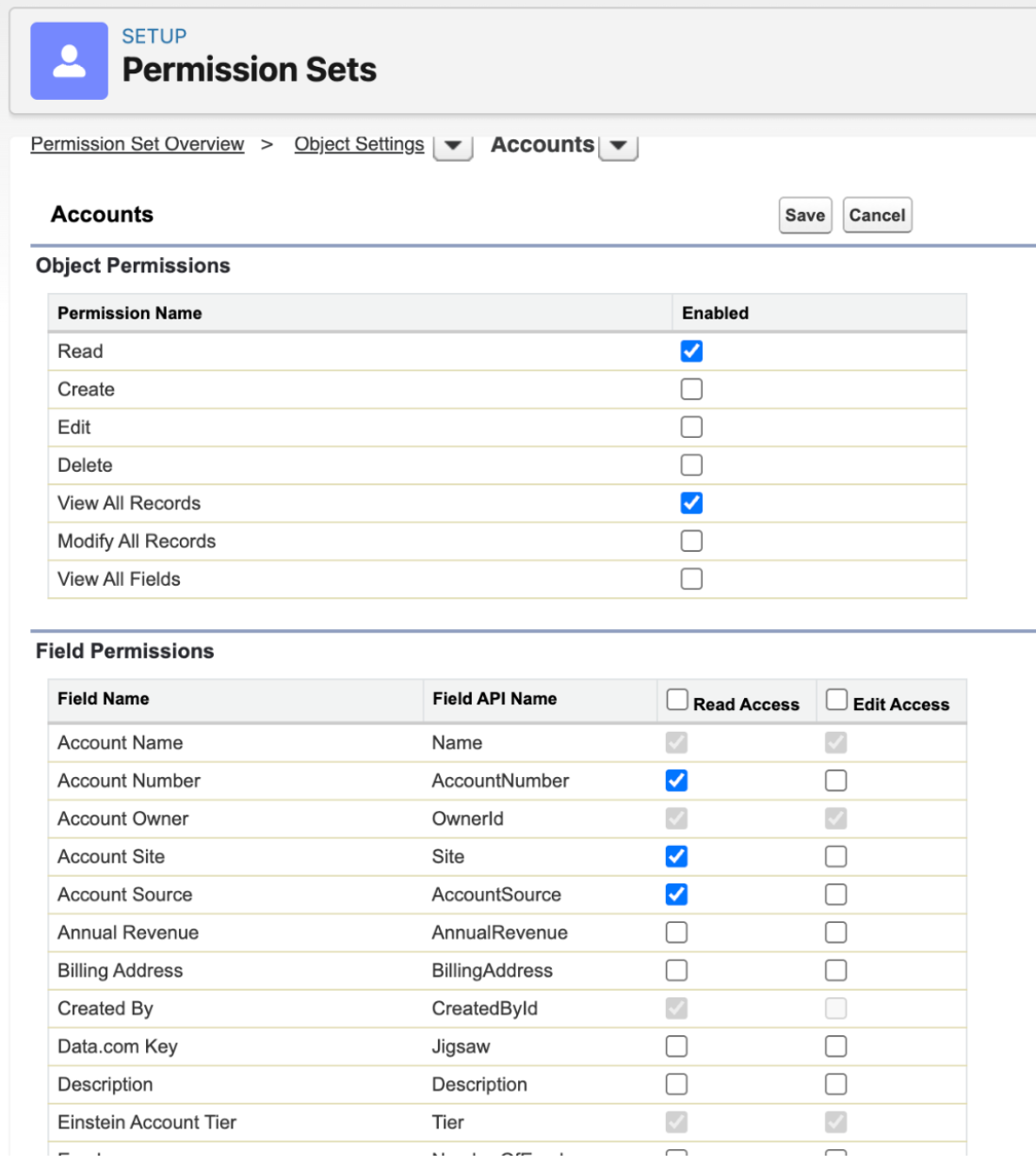
객체 설정 설정을 저장하고 뒤로 이동합니다.
시스템 섹션에서 시스템 권한을 선택합니다.
다음 최소 권한을 사용 설정합니다.
API enabledView all usersView roles and role hierarchyView setup and configuration
권한 세트에 사용자를 추가합니다.
- Quick Find(빠른 찾기) 상자에
Users를 입력하고 Users(사용자)를 선택합니다. 사용자를 선택합니다.
권한 세트 할당 섹션에서 할당 수정을 선택합니다.
최근에 만든 권한 세트를 사용 설정된 권한 세트 섹션에 추가합니다.
- Quick Find(빠른 찾기) 상자에
자세한 내용은 Salesforce의 데이터 액세스 및 조직 전체 공유 기본값을 참고하세요.
Salesforce V2 데이터 스토어 만들기
콘솔
Google Cloud 콘솔을 사용하여 Salesforce의 데이터를 Gemini Enterprise와 동기화하려면 다음 단계를 따르세요.
Google Cloud 콘솔에서 Gemini Enterprise 페이지로 이동합니다.
탐색 메뉴에서 데이터 스토어를 클릭합니다.
데이터 스토어 만들기를 클릭합니다.
데이터 소스 선택 페이지에서 Salesforce V2를 스크롤하거나 검색하여 서드 파티 소스를 연결합니다.
인증 섹션에서 인증 방법을 선택하고 인증 정보를 입력합니다.
대상 섹션에서 공개 또는 비공개를 선택합니다.
공개 대상 유형의 경우 서비스 연결 설정을 만들 필요가 없습니다. 로그인 URL 필드에 Salesforce 서버의 로그인 URL을 입력합니다.
비공개 대상 유형의 경우 필수 정보를 모두 입력합니다.
- 서비스 연결: 서비스 연결을 입력합니다.
- 기본 도메인 이름: 기본 도메인을 입력합니다.
- 로그인 URL: Salesforce 서버의 로그인 URL을 입력합니다.
계속을 클릭합니다.
동기화할 항목 섹션에서 다음을 수행합니다.
동기화할 항목을 선택합니다.
선택사항: URL 필드 이름: Salesforce 테이블의 커스텀 URL로 기본 항목 URL을 재정의할 열 이름을 입력합니다. 이 필드는 대소문자를 구분합니다.
예를 들어 동기화하는 Salesforce 계정 테이블에 각 계정의 특정 웹사이트 주소가 포함된
website열이 있는 경우 여기에website를 입력하면 됩니다. 사용자가 검색 결과에서 계정을 보고 링크를 클릭하면 표준 Salesforce 레코드 페이지 URL 대신website열에 저장된 URL로 리디렉션됩니다.
선택사항: 커스텀 항목을 추가하려면 항목 직접 추가를 클릭합니다. 커스텀 항목 이름은
custom_object_name__c형식이어야 합니다. 예를 들면MyObject__c입니다.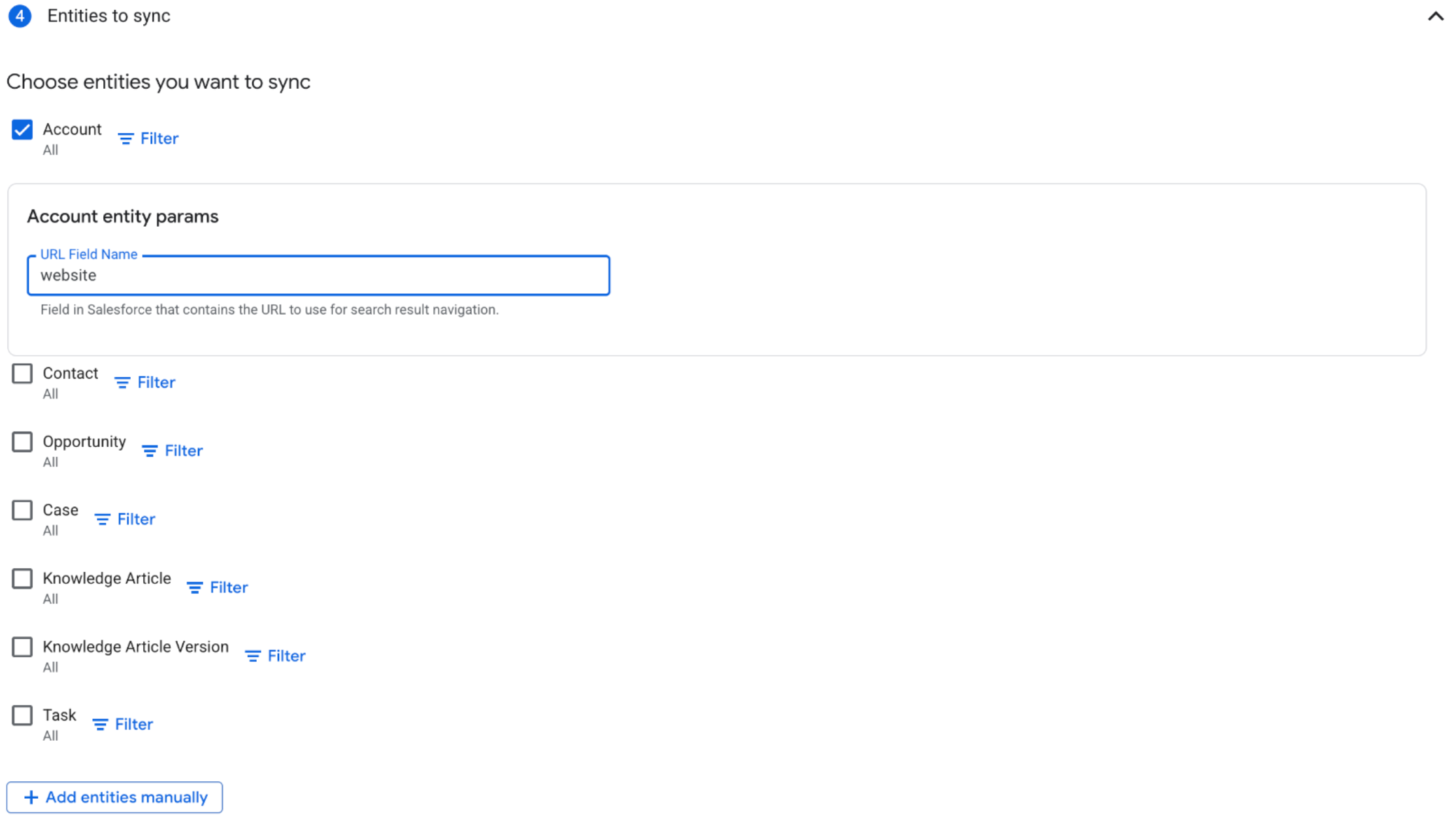
동기화할 항목 전체 동기화의 동기화 빈도와 증분 데이터 동기화의 증분 동기화 빈도를 선택합니다. 자세한 내용은 동기화 일정을 참고하세요.

동기화 빈도를 설정합니다. - 선택사항: 항목과 ID의 전체 동기화를 별도로 예약하려면 전체 동기화 아래의 메뉴를 펼칩니다. 커스텀 옵션을 선택합니다. 커스텀 동기화 옵션 대화상자에서 항목 및 ID의 동기화 빈도를 설정합니다.
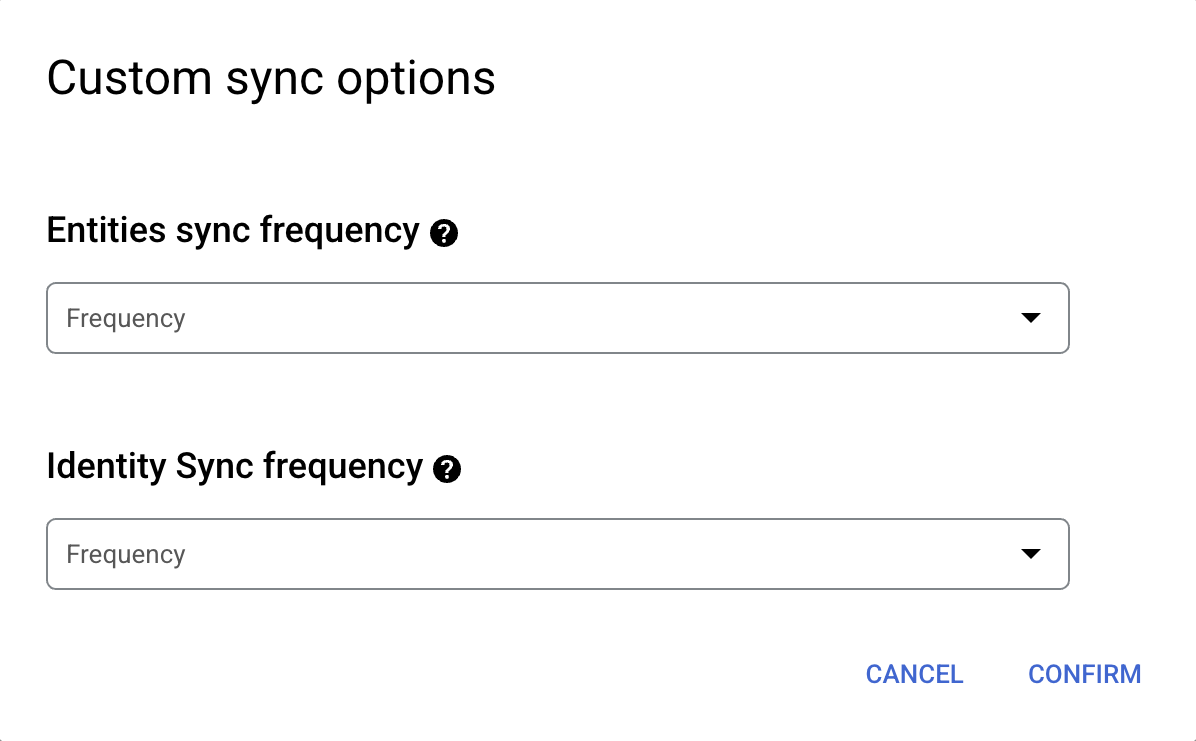
전체 항목 동기화와 전체 ID 동기화에 별도의 일정을 설정합니다.
계속을 클릭합니다.
데이터 커넥터 구성 섹션에서 다음을 수행합니다.
- 데이터 스토어의 리전을 선택합니다.
- 데이터 스토어 이름을 입력합니다.
- 만들기를 클릭합니다. Gemini Enterprise는 데이터 스토어를 만들고 데이터 스토어 페이지에 데이터 스토어를 표시합니다.
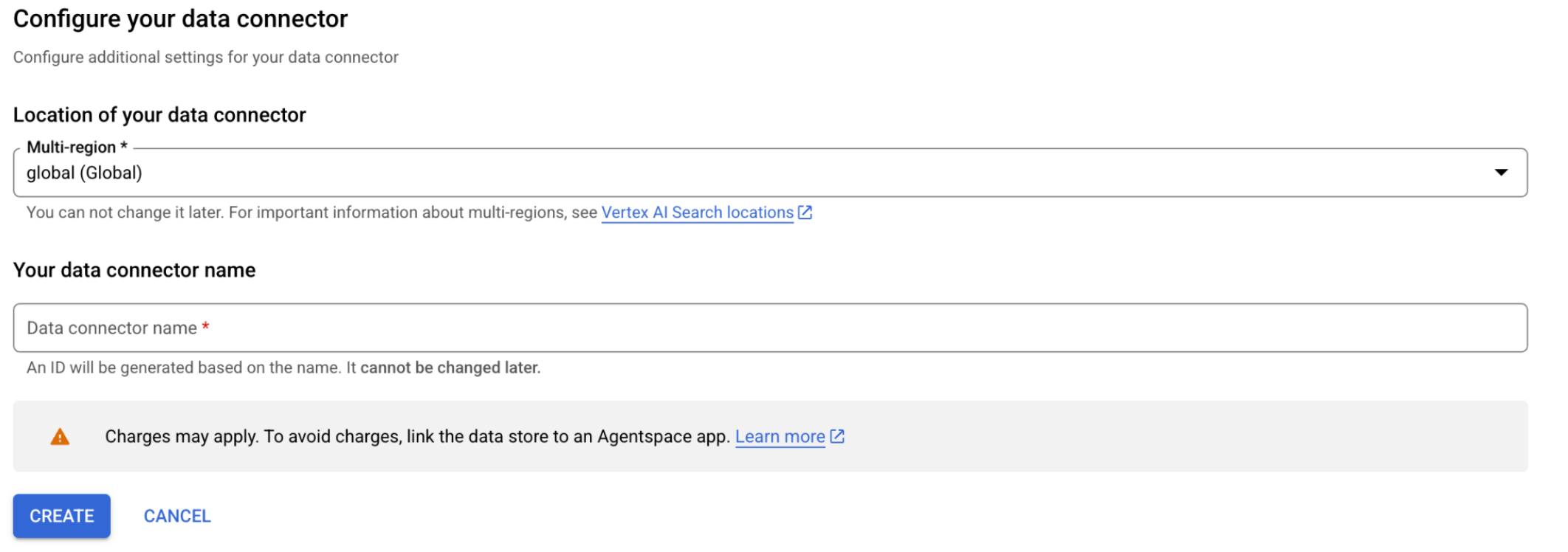
데이터 커넥터 구성하기
수집 상태를 확인하려면 데이터 스토어 페이지로 이동하여 데이터 스토어 이름을 클릭한 후 데이터 페이지에서 세부정보를 확인합니다. 데이터 동기화를 시작하면 커넥터 상태가 생성 중에서 실행 중으로 변경됩니다. 수집이 완료되면 상태가 활성으로 변경되어 데이터 소스 연결이 설정되고 다음으로 예약된 동기화를 기다리고 있음을 나타냅니다.
데이터 크기에 따라 수집하는 데 몇 분 또는 몇 시간이 걸릴 수 있습니다.
OAuth 연결 앱 설치
OAuth 인증을 사용하는 경우 Salesforce에서 연결된 앱 만들기 및 구성 섹션에서 만든 외부 클라이언트 앱을 설치해야 합니다. Salesforce 계정에서 연결된 앱 OAuth 사용량 페이지로 이동하여 앱을 설치합니다. 자세한 내용은 연결된 앱 사용량 제한 변경을 참고하세요.
비율 제한
Salesforce 커넥터의 기본 비율 제한은 초당 요청 5개입니다.
오류 메시지
다음 표에는 Salesforce 커넥터를 사용할 때 표시될 수 있는 오류 메시지가 나열되어 있습니다.
| 오류 메시지 | 설명 | 문제 해결 |
|---|---|---|
| 파이프라인 실패로 인해 커넥터 초기화에 실패했습니다. 커넥터를 삭제하고 다시 만들어 보세요. | 파이프라인 오류로 인해 커넥터를 초기화할 수 없습니다. 이는 내부 서비스 오류로 인한 것입니다. | 기존 커넥터를 삭제하고 다시 만듭니다. |
| 프로젝트가 VPC-SC 경계에 추가되어 커넥터가 차단되었습니다. 데이터 스토어를 다시 만드세요. | 데이터 스토어가 생성된 후 이 프로젝트가 VPC 서비스 제어 경계에 추가되었습니다. | 기존 데이터 스토어를 삭제하고 다시 만듭니다. 이렇게 하면 데이터 스토어가 VPC 서비스 제어 경계 내에서 작동하도록 올바르게 구성됩니다. |
| 연결이 활성 상태가 아닙니다. 연결 상태: ERROR, 설명: OAuth 토큰 정보를 가져오지 못했습니다. [INVALID_GRANT] 사용자 인증 정보가 없는 클라이언트가 사용 설정되었습니다. | JWT 클라이언트 사용자 인증 정보 인증을 사용하는 경우 OAuth 토큰을 가져올 수 없으므로 연결이 활성화되지 않습니다. |
|
| 연결이 활성 상태가 아닙니다. 연결 상태: ERROR, 설명: INVALID_LOGIN: 사용자 이름, 비밀번호, 보안 토큰이 잘못되었거나 사용자가 잠겼습니다. | 로그인 정보가 잘못되어 연결에 실패했습니다. 사용자 이름, 비밀번호 또는 보안 토큰이 잘못되어 연결이 활성 상태가 아닙니다. |
|
| 연결이 활성 상태가 아닙니다. 연결 상태: ERROR, 설명: OAuth 토큰 정보를 가져오지 못했습니다. [INVALID_GRANT] 잠재고객이 잘못되었습니다. | JWT 인증을 위한 OAuth 토큰 가져오기에서 잘못된 잠재고객이 반환되어 연결에 실패했습니다. 이는 사용자 인증 정보가 잘못되었기 때문일 수 있습니다. | 사용자 이름과 비밀번호가 올바른지 확인합니다. 사용자 이름은 일반적으로 이메일 주소입니다(예: user@company.com). |
| [INVALID_SESSION_ID] 세션이 잘못되었거나 만료되었습니다. 다시 연결해 보세요. 문제가 지속되면 다음 이유 때문일 수 있습니다. A) 이 사용자의 세션 한도를 초과했습니다. B) 계정에 MFA가 필요하기 때문일 수 있습니다. C) Salesforce 보안 제어에서 '세션이 생성된 IP로 세션 잠금'이 사용 설정되어 있고 요청 간에 IP가 변경됩니다. | 세션이 더 이상 유효하지 않습니다. 세션 한도를 초과했거나 계정에 다중 인증(MFA)이 필요한 경우 이러한 문제가 발생할 수 있습니다. 세션을 특정 IP 주소로 잠그는 보안 설정이 사용 설정되어 있고 IP 주소가 변경된 경우에도 발생할 수 있습니다. |
|
알려진 제한사항
기술 자료 버전의 카테고리 기반 액세스 제어 목록은 지원되지 않습니다.
작업은 모든 데이터 보기 권한이 있는 사용자, 작업 소유자, 계층 구조를 통해 액세스 권한이 있는 사용자에게만 표시됩니다.
연결을 만든 후 프로젝트를 VPC 서비스 제어 (VPC-SC) 경계에 추가하면 커넥터 동기화 실행이 실패합니다.
엔티티를 수동으로 추가할 때는 Salesforce Custom Object__c 객체 (변수 이름이 __c로 끝나는 맞춤 객체)만 지원됩니다.
Salesforce (V1) 연결
시작하기 전에
연결을 설정하기 전에 다음 단계를 따르세요.
- Enterprise 또는 Developer 요금제를 사용합니다. 무료 체험 계정은 지원되지 않습니다.
- 데이터 소스의 액세스 제어를 설정합니다. 액세스 제어 설정에 관한 자세한 내용은 데이터 소스 액세스 제어 사용을 참조하세요.
- Salesforce CORS 허용 목록에 Google Cloud가 포함되어 있는지 확인합니다.
- 허용 목록을 구성하려면 OAuth 엔드포인트에 CORS 사용 설정을 참고하세요.
- Google Cloud를 포함하려면
https://console.cloud.google.com/을 소스 URL로 추가하고 구성을 저장합니다.
Salesforce에서 연결된 앱 만들기
API 통합을 위해 Salesforce에서 Vertex AI Search를 연결된 앱으로 설정해야 합니다.
Vertex AI Search를 연결된 앱으로 연결한 후 Gemini Enterprise에서 Salesforce 커넥터를 만드는 데 필요한 다음 인증 정보를 가져올 수 있습니다.
- 인스턴스 URL
- 고객 ID 또는 클라이언트 ID
- 고객 보안 비밀 또는 클라이언트 키
OAuth 2.0을 사용 설정하고 인증 정보를 가져오려면 다음 단계를 따르세요.
Salesforce 앱에서 설정 아이콘을 클릭한 다음 설정을 선택합니다.
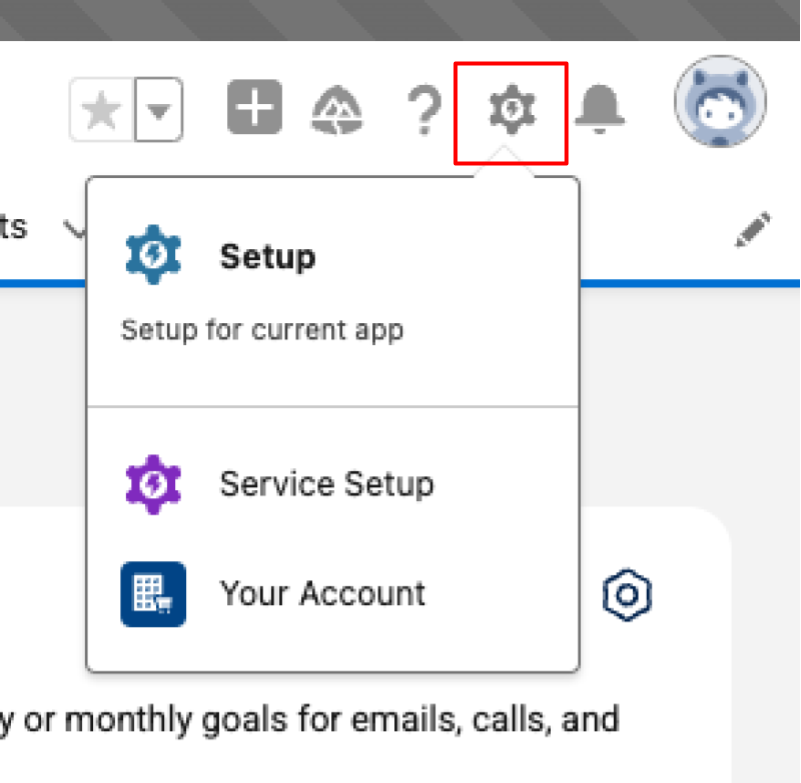
Salesforce 앱의 설정을 선택합니다 Quick Find(빠른 찾기) 상자에
External Client App을 입력하고 External Client App Manager(외부 클라이언트 앱 관리자)를 선택합니다.메뉴에서 설정으로 이동합니다.
연결된 앱 생성 허용 전환 버튼을 사용 설정으로 전환하고 새 연결된 앱을 클릭합니다.
이렇게 하려면 외부 클라이언트 앱에 대한 올바른 권한이 있어야 합니다. 다음 권한이 있는지 확인합니다.
- 외부 클라이언트 앱 만들기, 수정, 삭제
- 모든 외부 클라이언트 앱 보기
- 모든 외부 클라이언트 앱을 보고 설정을 확인하고 정책을 수정합니다.

앱 관리자를 찾아 새로 연결된 앱 만들기 새 연결된 앱의 생성 페이지에서 앱 이름, 연락처 세부정보, 앱을 식별하는 로고 등 앱의 기본 정보를 추가합니다. 자세한 내용은 기본 연결된 앱 설정 구성을 참고하세요.
API (OAuth 설정 사용 설정) 섹션에서 다음 OAuth 설정을 구성합니다. 자세한 내용은 API 통합을 위한 OAuth 설정 사용 설정을 참고하세요.
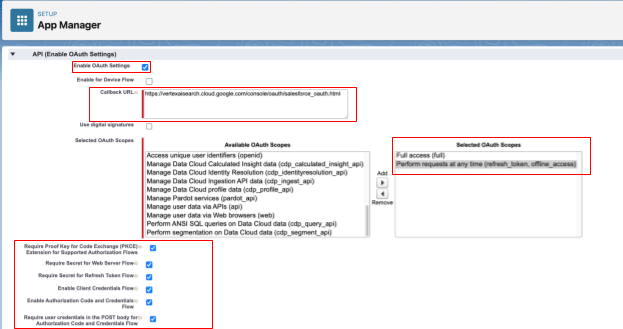
OAuth 설정 사용 및 구성 - Enable OAuth Settings(OAuth 설정 사용)를 선택합니다.
콜백 URL을
https://vertexaisearch.cloud.google.com/console/oauth/salesforce_oauth.html로 지정합니다.선택한 OAuth 범위 섹션에서 전체 액세스(full) 및 언제든지 요청 수행 (refresh_token, offline_access)을 추가합니다. 자세한 내용은 OAuth 토큰 및 범위를 참고하세요.
클라이언트 사용자 인증 정보 흐름 사용 설정을 선택합니다.
승인 코드 및 사용자 인증 정보 흐름 사용 설정을 선택합니다.
승인 코드 및 사용자 인증 정보 흐름의 POST 본문에 사용자 인증 정보 필요를 선택합니다.
맞춤 연결된 앱 핸들러에서 다음 계정으로 실행 사용자를 지정합니다. 이 사용자에게는 커넥터가 추출해야 하는 모든 항목에 대한 읽기 권한이 있어야 합니다.
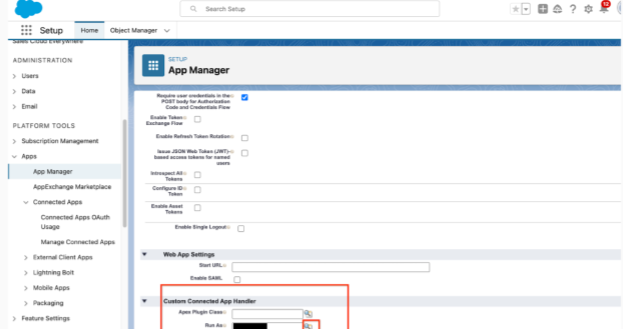
읽기 권한이 있는 '다음 계정으로 실행' 사용자 지정
저장을 클릭하여 연결된 앱을 만듭니다.
Quick Find(빠른 찾기) 상자에
Manage connected apps를 입력하고 Manage connected apps(연결된 앱 관리)를 선택합니다.목록에서 앱을 찾아 수정을 선택한 다음 연결된 앱 세부정보 페이지에서 정책 수정을 선택하여 다음 세부정보를 구성합니다.
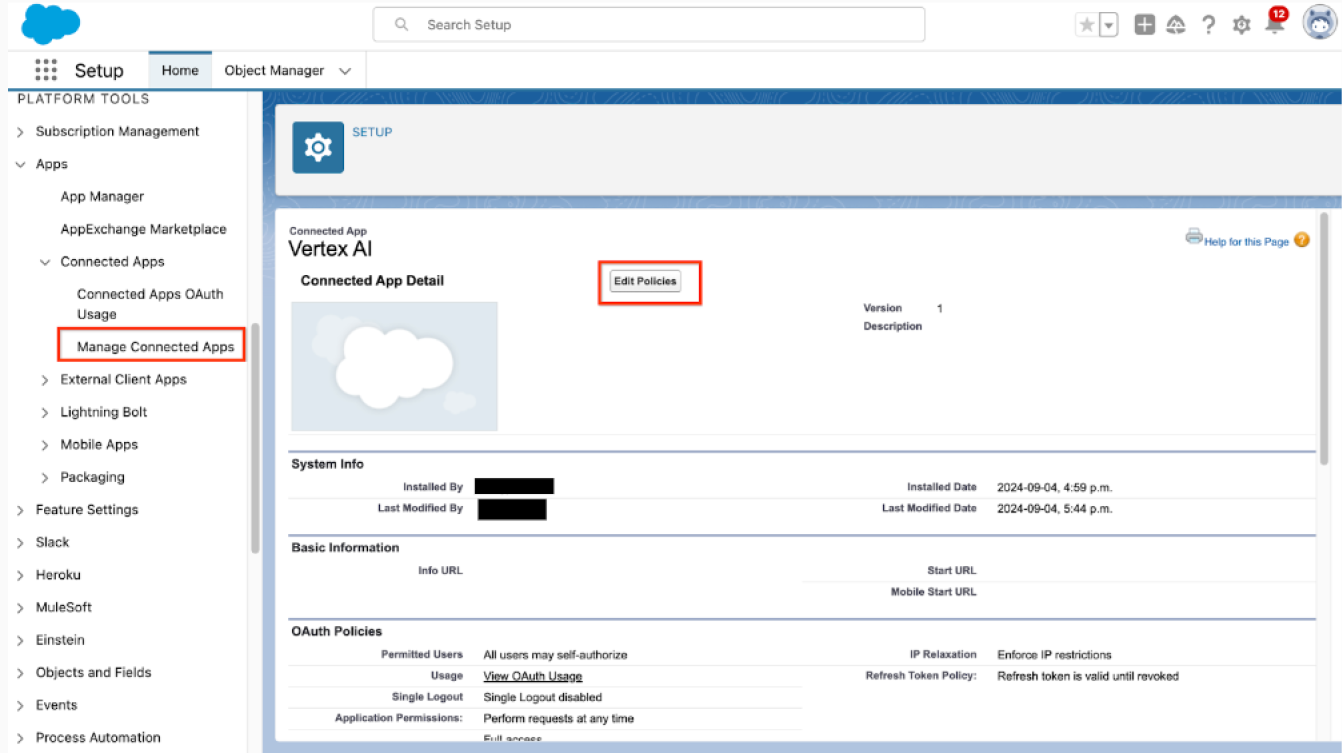
연결된 앱 관리 및 정책 수정 IP 완화를 IP 제한사항 완화로 설정합니다.
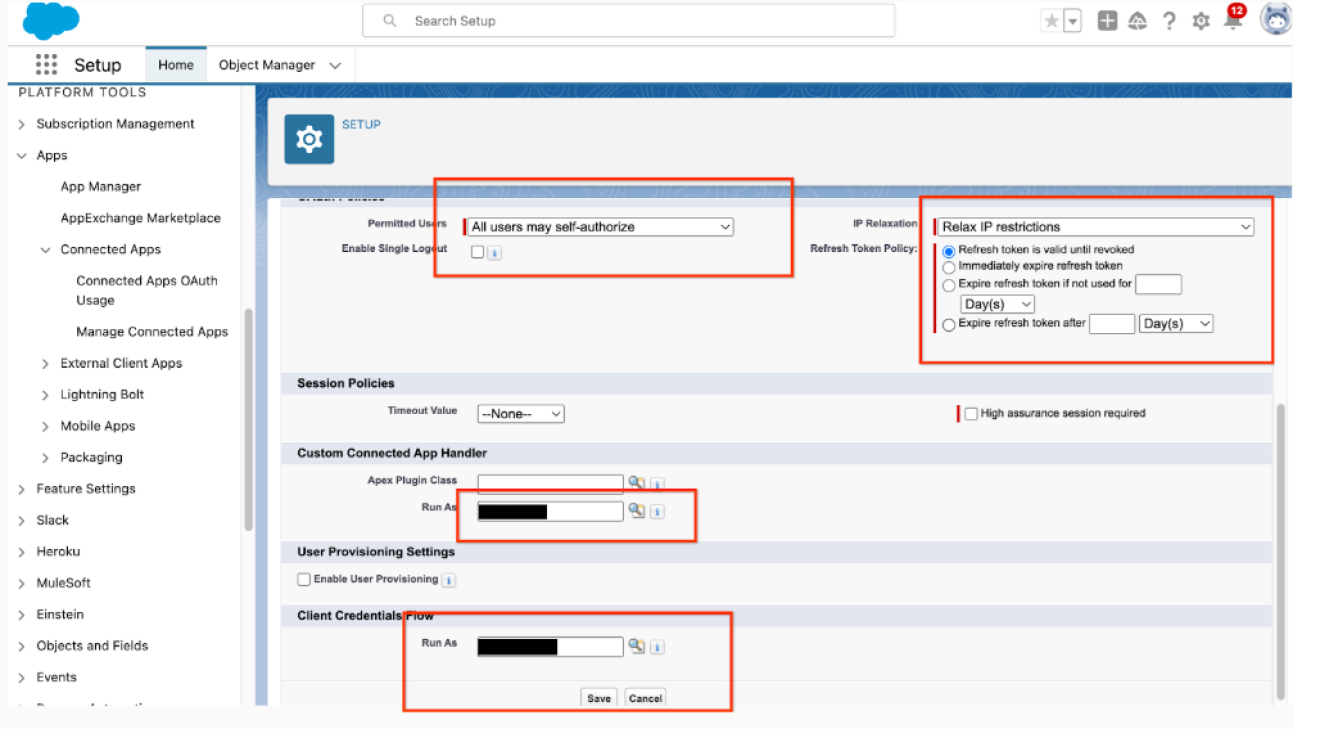
연결된 앱 및 클라이언트 사용자 인증 정보 흐름을 위한 추가 설정 이 옵션은 연결된 앱에 대한 액세스가 IP 범위로 제한되는지 여부를 결정합니다. IP 제한은 사용자 프로필에 설정된 방식에 따라 적용됩니다. 사용자 설정에서 조직 전체 IP 범위 시행이 구성되어 있는지 확인해야 합니다. 모든 요청에 로그인 IP 범위 시행이 사용 설정된 경우 IP 완화 옵션을 IP 제한사항 완화로 설정해도 IP 제한사항이 삭제되지 않습니다. 자세한 내용은 연결된 앱 IP 완화 및 지속적인 IP 시행을 참고하세요. 연결된 앱에서 IP 제한을 시행하려면 신뢰할 수 있는 IP를 설정하세요. 자세한 내용은 연결된 앱의 신뢰할 수 있는 IP 범위 구성을 참고하세요. IP 액세스 제한을 적용하지 않으려면 모든 요청에 로그인 IP 범위 시행이 선택되어 있지 않은지 확인하세요.
갱신 토큰 정책을 갱신 토큰은 취소될 때까지 유효함으로 설정합니다.
Permitted Users(허용된 사용자)를 All users may self-authorize(모든 사용자가 자체 승인할 수 있음)로 설정합니다.
클라이언트 사용자 인증 정보 흐름 섹션에서 다음 계정으로 실행 사용자를 지정합니다. 지정된 사용자에게는 커넥터가 추출해야 하는 모든 항목에 대한 읽기 권한이 있어야 합니다. 선택한 사용자에게 필요한 모든 권한이 있는지 확인하려면 다음 중 하나를 수행하세요.
- Salesforce 앱에서 설정 아이콘을 클릭한 다음 설정을 선택합니다.
- 기본 메뉴에서 사용자를 클릭하고 권한을 확인할 사용자 이름을 클릭합니다.
- 프로필을 클릭하고 표준 객체 권한 섹션으로 이동하여 권한을 확인합니다.
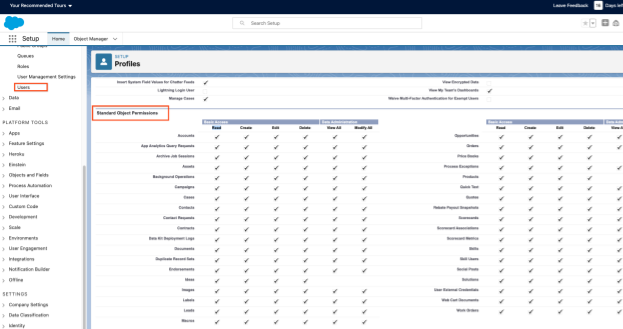
사용자 권한 확인
선택한 사용자에게 권한이 있는지 확인합니다. 여기에는 사용자 프로필 수준의 기본 액세스가
Private으로 설정되어 있는지 확인하는 작업이 포함됩니다. 항목의 액세스가Private으로 설정되면 Google Cloud 커넥터가 필요한 객체에 액세스할 수 없으며 Cloud Logging에 오류가 등록됩니다. 액세스를 허용하려면 다음 중 하나를 수행하세요.- 기본 프로필 권한을
Public로 변경 - 공유 설정에서 각 항목에 대한 액세스를 별도로 구성합니다.
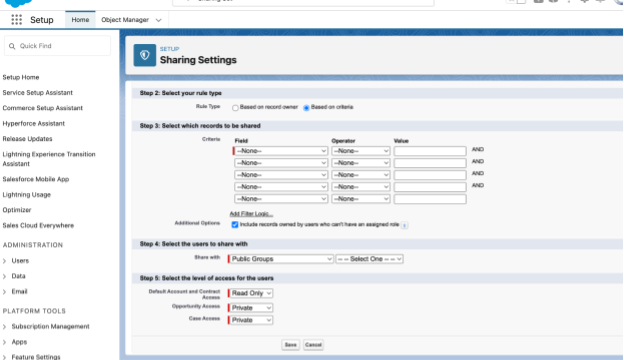
엔티티의 공유 설정 구성하기 - 권한 세트를 만들어 사용자와 공유합니다.
- Quick Find(빠른 찾기) 상자에
Permission sets를 입력하고 Permission sets(권한 세트)를 선택합니다. - New(새로 만들기)를 클릭합니다.
- 이름을 입력하고 권한 세트를 저장합니다.
- 시스템에서 시스템 권한을 클릭합니다.
- 수정을 클릭하고 설정 및 구성 보기를 선택한 다음 저장합니다.
- 권한 세트 페이지에서 할당 관리를 클릭합니다.
- 할당 추가를 클릭하고 권한 집합을 할당할 사용자를 선택한 다음 할당을 클릭합니다.
- Quick Find(빠른 찾기) 상자에
- 자세한 내용은 Salesforce의 데이터 액세스 및 조직 전체 공유 기본값을 참고하세요.
- 기본 프로필 권한을
저장을 클릭합니다.
Quick Find(빠른 찾기) 상자에
OAuth and openID connect settings를 입력하고 OAuth and OpenId Connect Settings(OAuth 및 OpenId Connect 설정)를 선택한 다음 Allow Authorization Code and Credentials Flows(승인 코드 및 사용자 인증 정보 흐름 허용)를 사용 설정합니다.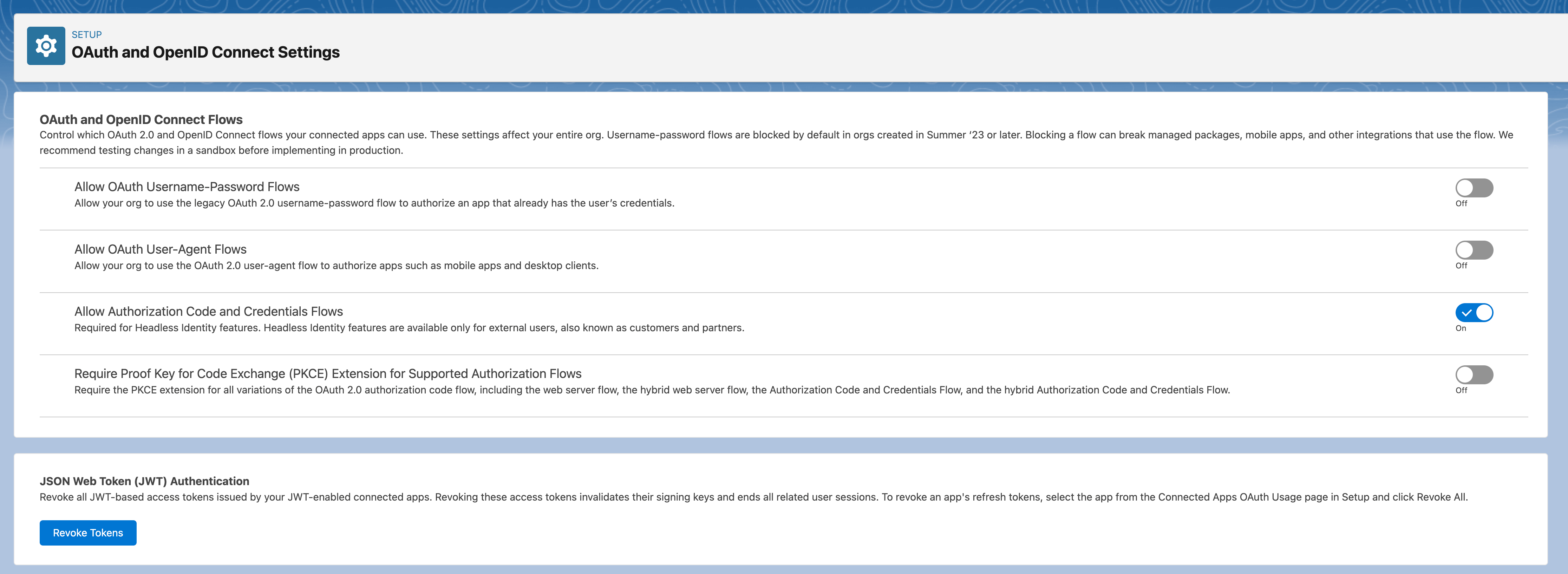
OAuth 및 OpenID Connect 설정 인스턴스 URL을 가져옵니다.
- Quick Find(빠른 찾기) 상자에
My domain를 입력하고 My Domain(내 도메인)을 선택합니다.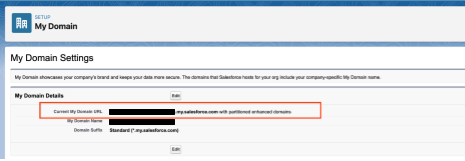
앱의 도메인 이름을 복사합니다 . my.salesforce.com으로 끝나는 도메인을 복사합니다.- 복사된 도메인의 시작 부분에
https://을 추가합니다. Gemini Enterprise에서 Salesforce 커넥터를 만들 때 필요한 인스턴스 URL입니다. 인스턴스 URL은https://<var>DOMAIN_NAME</var>.my.salesforce.com</var>형식이어야 합니다.
- Quick Find(빠른 찾기) 상자에
고객 ID와 고객 키를 가져옵니다.
- 앱 관리자로 이동하여 앱을 찾고 옵션에서 보기를 선택합니다.
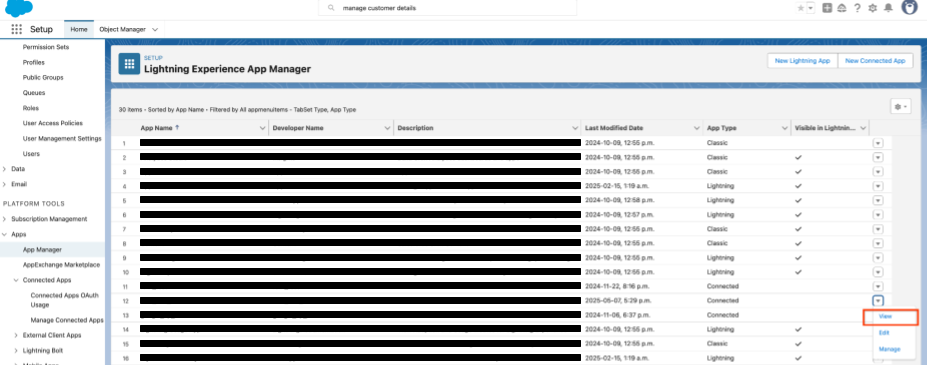
앱 세부정보 보기 - 고객 세부정보 관리를 클릭합니다.
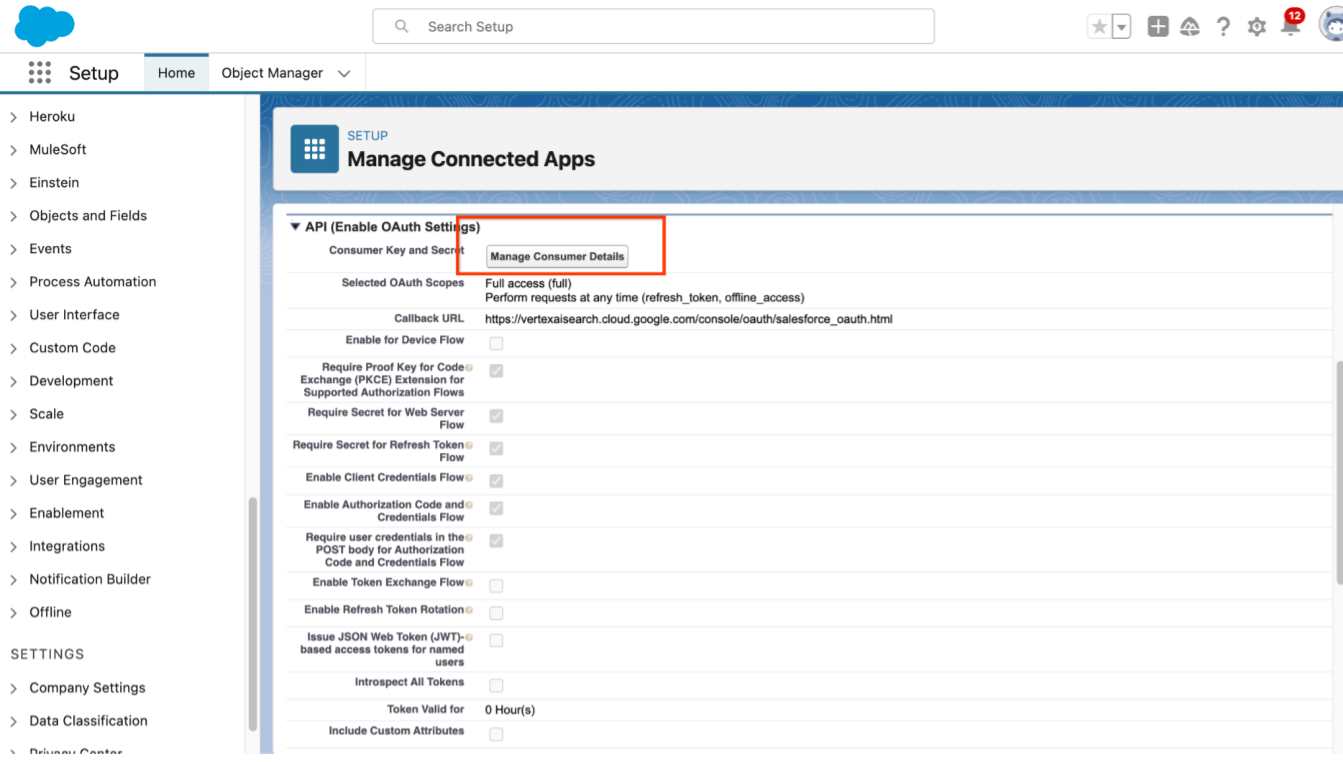
소비자 세부정보 관리 버튼을 클릭합니다. - 메시지가 표시되면 신원을 확인합니다.
소비자 세부정보를 복사합니다.
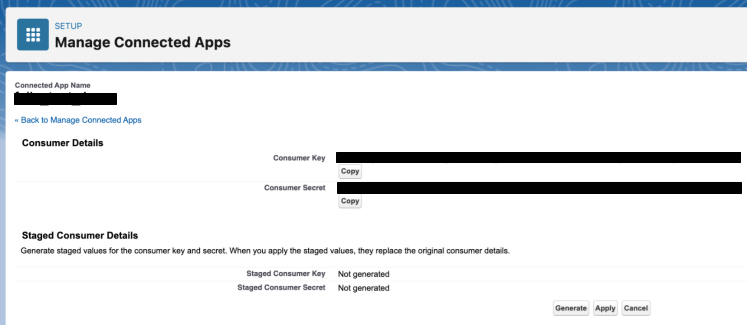
고객 키 및 보안 비밀 복사 Gemini Enterprise에서 Salesforce 커넥터를 만들 때 필요한 인스턴스 URL입니다.
토큰 새로고침이 사용 설정된 경우 Gemini Enterprise에서 Salesforce 커넥터를 만들 때 토큰이 새로고침되고 최신 토큰을 복사해야 합니다.
- 앱 관리자로 이동하여 앱을 찾고 옵션에서 보기를 선택합니다.
Salesforce (V1) 데이터 스토어 만들기
콘솔
Google Cloud 콘솔을 사용하여 Salesforce의 데이터를 Gemini Enterprise와 동기화하려면 다음 단계를 따르세요.
Google Cloud 콘솔에서 Gemini Enterprise 페이지로 이동합니다.
탐색 메뉴에서 데이터 스토어를 클릭합니다.
데이터 스토어 만들기를 클릭합니다.
데이터 소스 선택 페이지에서 Salesforce를 스크롤하거나 검색하여 서드 파티 소스를 연결합니다.
Salesforce 인증 정보를 입력합니다.
동기화할 항목을 선택하고 계속을 클릭합니다.
전체 동기화의 동기화 빈도와 증분 데이터 동기화의 증분 동기화 빈도를 선택합니다. 자세한 내용은 동기화 일정을 참고하세요.
항목 및 ID 데이터의 전체 동기화를 별도로 예약하려면 전체 동기화 아래의 메뉴를 펼친 후 커스텀 옵션을 선택합니다.
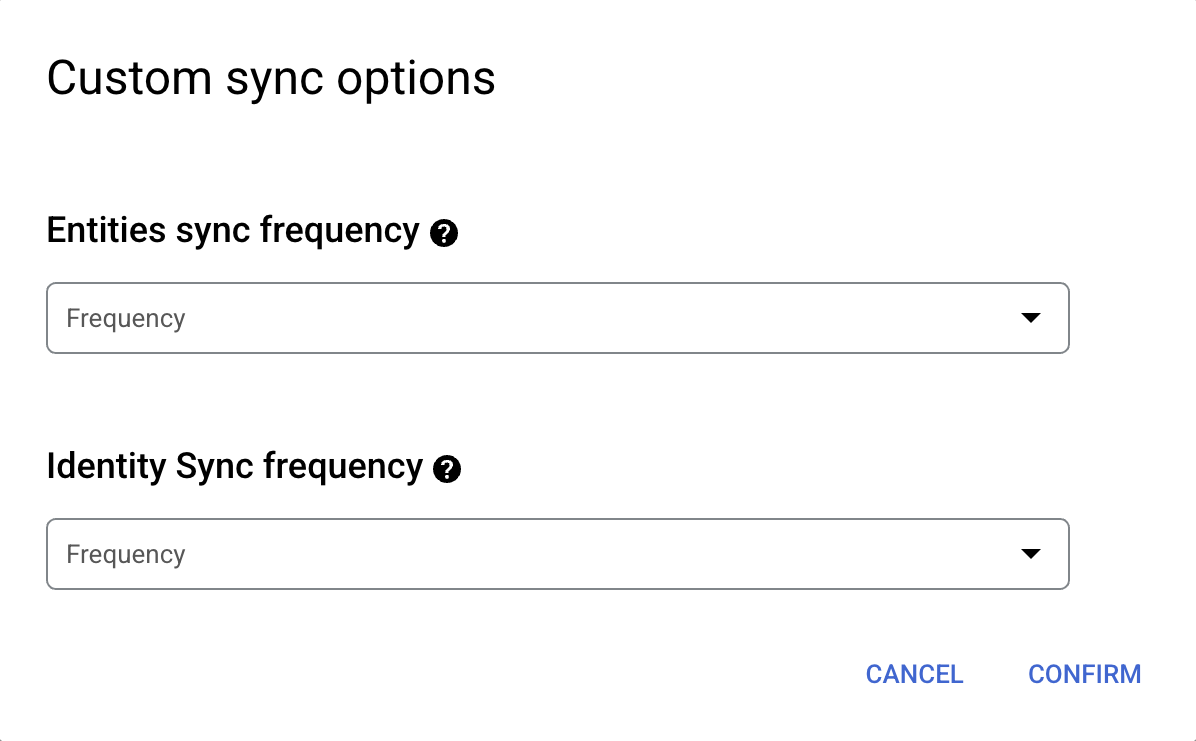
전체 항목 동기화와 전체 ID 동기화에 별도의 일정을 설정합니다. 데이터 스토어의 리전을 선택합니다.
데이터 스토어 이름을 입력합니다.
만들기를 클릭합니다. Gemini Enterprise는 데이터 스토어를 만들고 데이터 스토어 페이지에 데이터 스토어를 표시합니다.
수집 상태를 확인하려면 데이터 스토어 페이지로 이동하여 데이터 스토어 이름을 클릭한 후 데이터 페이지에서 세부정보를 확인합니다. 데이터 동기화를 시작하면 커넥터 상태가 생성 중에서 실행 중으로 변경됩니다. 수집이 완료되면 상태가 활성으로 변경되어 데이터 소스 연결이 설정되고 다음으로 예약된 동기화를 기다리고 있음을 나타냅니다.
데이터 크기에 따라 수집하는 데 몇 분 또는 몇 시간이 걸릴 수 있습니다.
다음 단계
데이터 스토어를 앱에 연결하려면 앱 만들기의 단계를 수행하여 앱을 만들고 데이터 스토어를 선택하세요.
앱과 데이터 스토어를 설정한 후 검색 결과가 표시되는 방식을 미리 보려면 검색 결과 미리보기를 참조하세요. 서드 파티 액세스 제어를 사용한 경우 서드 파티 액세스 제어가 있는 앱의 결과 미리보기를 참조하세요.
데이터 스토어의 알림을 사용 설정하려면 서드 파티 데이터 스토어의 알림 구성을 참조하세요.

